Introducción
Este documento describe el proceso de actualización de Multicloud Defense Gateway desde Multicloud Defense Controller.
Prerequisites
Requirements
Cisco recomienda que tenga conocimiento sobre estos temas:
- Controlador de defensa multicloud
- Multicloud Defense Gateway
Componentes Utilizados
La información que contiene este documento se basa en las siguientes versiones de software y hardware.
- Multicloud Defense Gateway, versión 23.08-14.
La información que contiene este documento se creó a partir de los dispositivos en un ambiente de laboratorio específico. Todos los dispositivos que se utilizan en este documento se pusieron en funcionamiento con una configuración verificada (predeterminada). Si tiene una red en vivo, asegúrese de entender el posible impacto de cualquier comando.
Antecedentes
El proceso de actualización no tiene impacto operativo ni tiempo de inactividad. Multicloud Defense Controller crea un nuevo conjunto de instancias con la nueva versión de la imagen. Una vez que las nuevas instancias están disponibles, el gateway comienza a procesar el tráfico. Una vez que se vacía el tráfico de las instancias antiguas, se eliminan las instancias antiguas.
Configurar
Actualización de Multicloud Defense Gateway
Estas imágenes muestran el proceso de actualización de la puerta de enlace de defensa de varias nubes. Los procesos de actualización del gateway de entrada y salida son los mismos.
1. En primer lugar, inicie sesión en el controlador de defensa de la nube múltiple y navegue hasta Manage > Gateways.
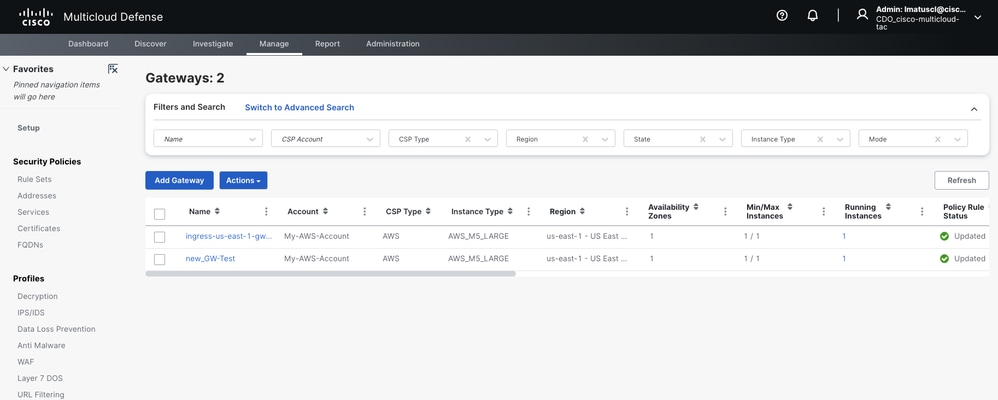 Imagen 1. Lista de gateway.
Imagen 1. Lista de gateway.
2. Identifique y seleccione la puerta de enlace que desea actualizar. Solo puede realizar una selección en este momento.
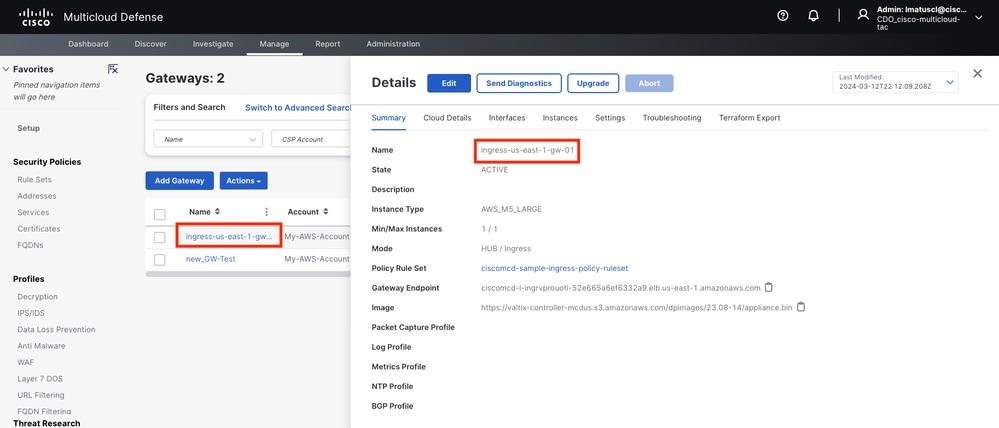 Imagen 2. Detalles del gateway.
Imagen 2. Detalles del gateway.
3.a. Selecciónelo en la ventana Upgrade de detalles de la puerta de enlace.
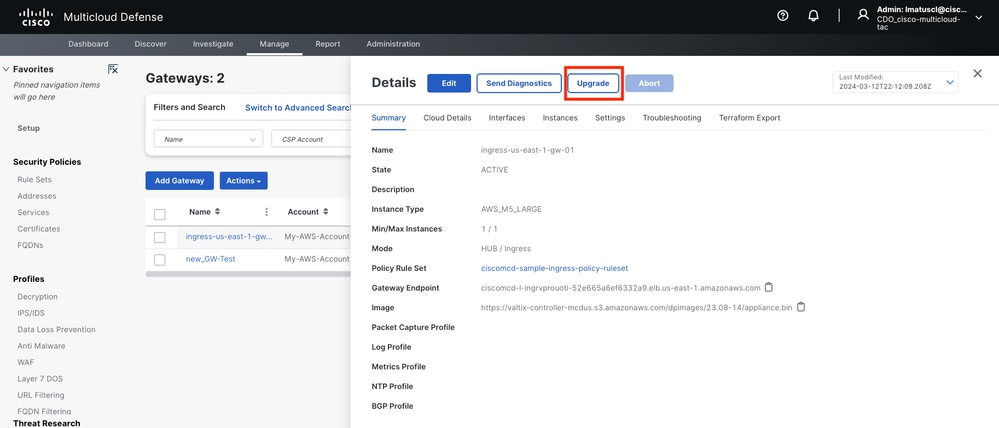 Imagen 3. Puede actualizar la puerta de enlace desde la ficha de detalles.
Imagen 3. Puede actualizar la puerta de enlace desde la ficha de detalles.
3.b. También puede seleccionar Actions > Upgrade.
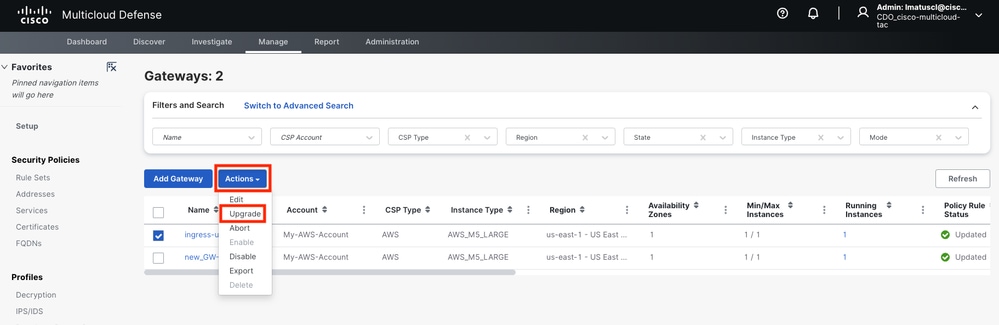 Imagen 4. Puede actualizar la puerta de enlace desde el botón Acción.
Imagen 4. Puede actualizar la puerta de enlace desde el botón Acción.
4. Seleccione el menú desplegable para mostrar las versiones de gateway disponibles. A continuación, seleccione la versión de destino y guarde los cambios.
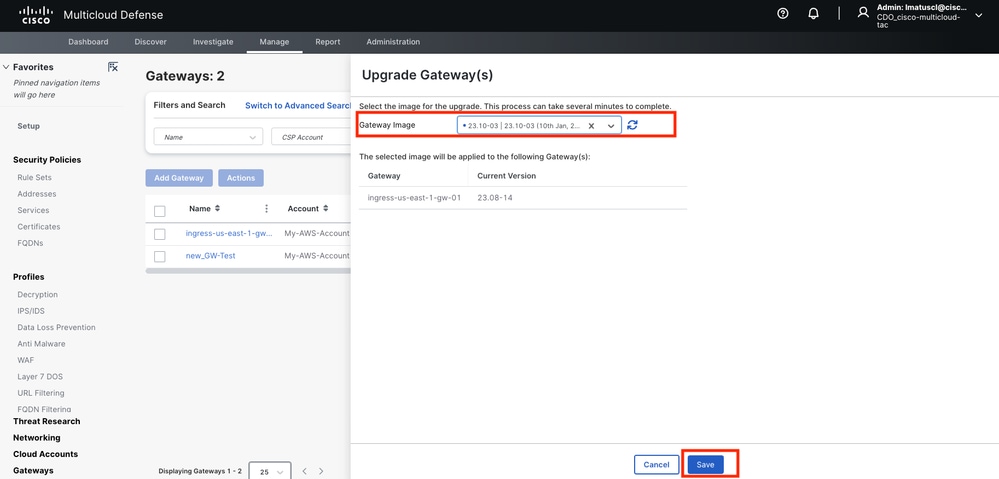 Imagen 5. Versiones de gateway disponibles.
Imagen 5. Versiones de gateway disponibles.
Confirme la asignación de recursos del proveedor de servicios en la nube necesaria para la actualización.
6. Seleccione esta opción Yes si la asignación de recursos es suficiente. Haga clic en No si la asignación de recursos es insuficiente, aumente la asignación de recursos en el proveedor de servicios en la nube y vuelva para continuar la actualización.
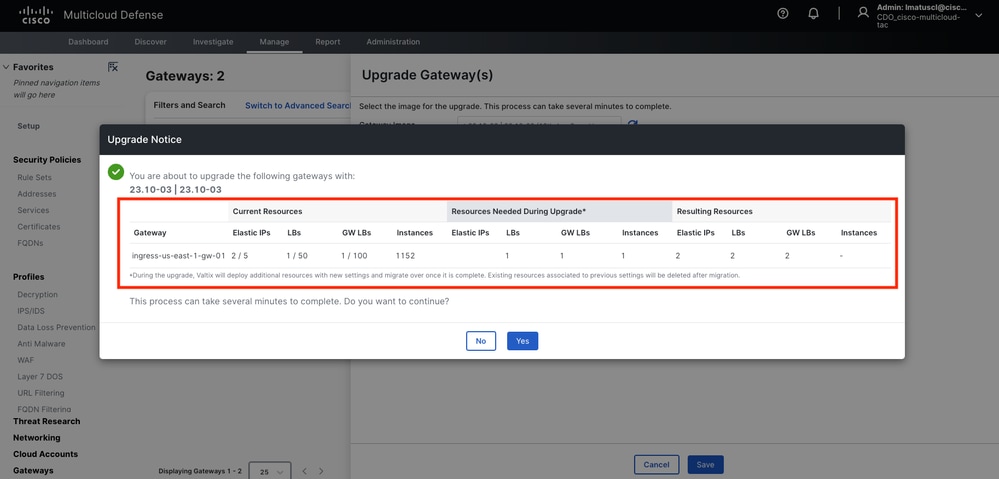 Imagen 6. Asignación de recursos en el proveedor de servicios en la nube.
Imagen 6. Asignación de recursos en el proveedor de servicios en la nube.
Verificación
Supervise el proceso de actualización desde la lista de gateways.
El proceso puede tardar varios minutos en completarse. Puede supervisar el proceso desde la página de lista de puertas de enlace.
Desplácese hasta Manage > Gateways.
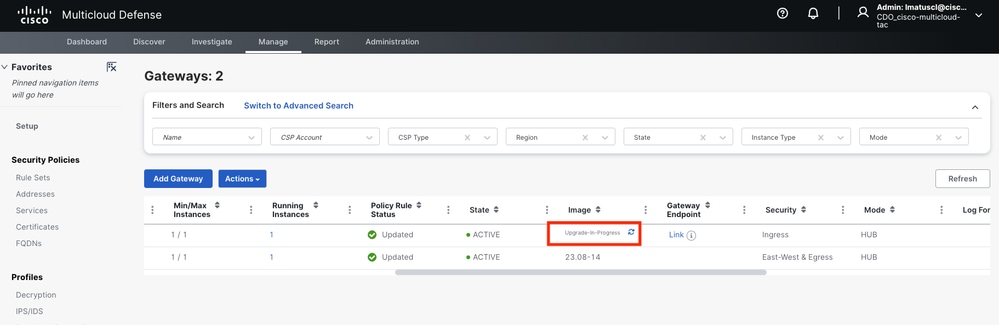 Imagen 7. Actualizar para supervisar el proceso de actualización.
Imagen 7. Actualizar para supervisar el proceso de actualización.
Una vez finalizado el proceso de actualización, la puerta de enlace muestra la nueva versión.
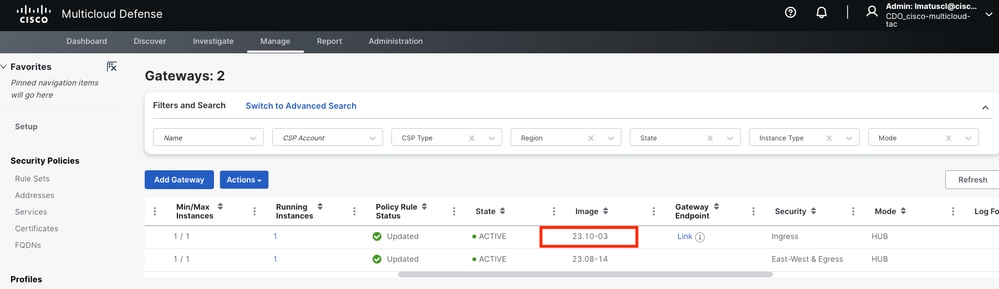 Imagen 8. Proceso de actualización finalizado.
Imagen 8. Proceso de actualización finalizado.
Supervise el proceso de la puerta de enlace desde los registros del sistema.
Desplácese hasta Investigate > System Logs.
Puede ver la fecha y la hora en que se inicia y finaliza el proceso de actualización.
Seleccione more para mostrar más información sobre los registros del sistema.
 Imagen 9. Archivos de registro del sistema.
Imagen 9. Archivos de registro del sistema.
Esta imagen muestra cómo el registro del sistema muestra la creación de la nueva instancia de gateway y la eliminación de la anterior una vez que la nueva esté en buen estado y lista.
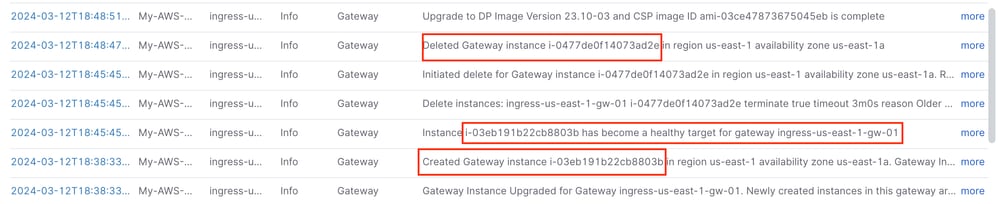 Imagen 10. Creación y eliminación de la instancia anterior y la nueva.
Imagen 10. Creación y eliminación de la instancia anterior y la nueva.
Esta imagen muestra todos los registros del sistema relacionados con el proceso de actualización de la puerta de enlace.
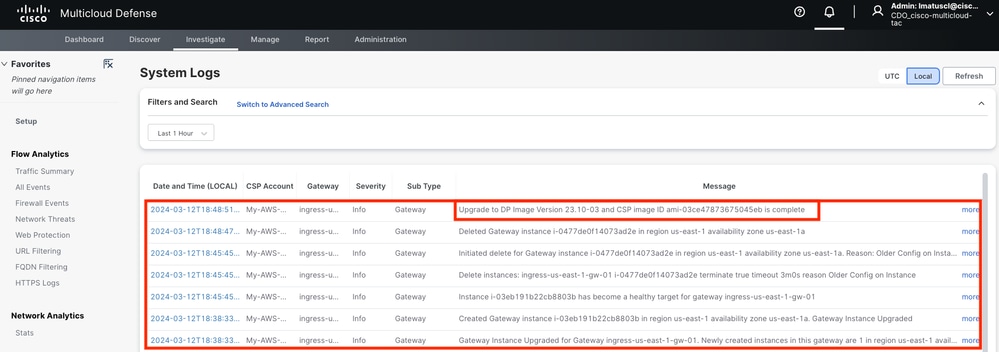 Imagen 1. Registros del sistema relacionados con el proceso de actualización del gateway.
Imagen 1. Registros del sistema relacionados con el proceso de actualización del gateway.
Información Relacionada
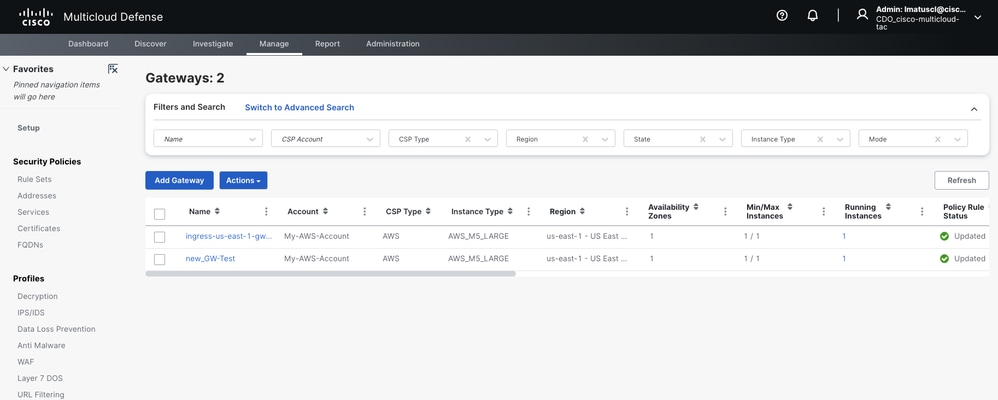
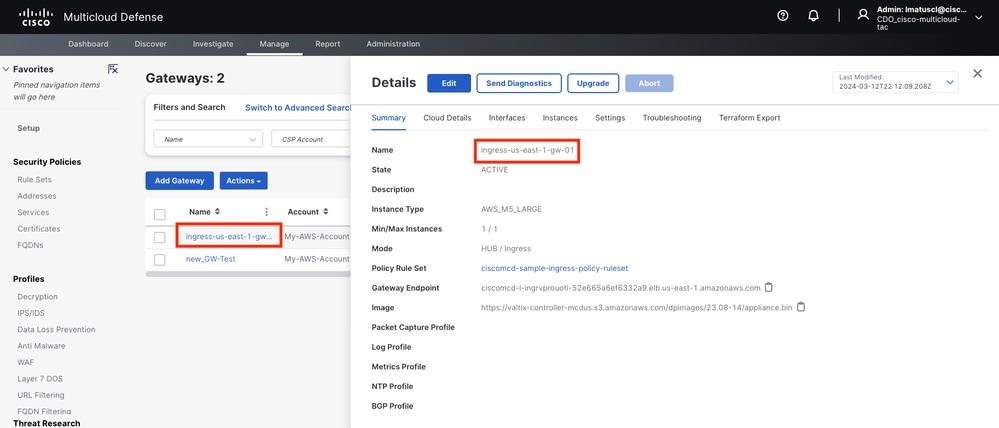
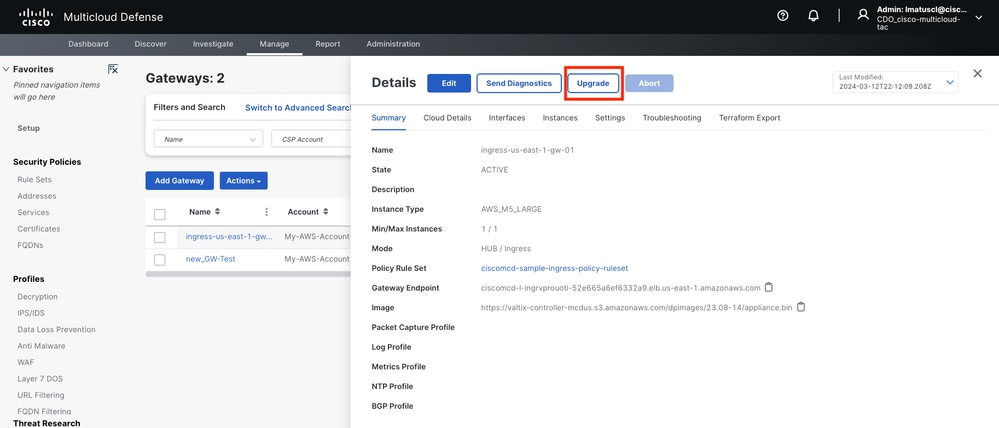
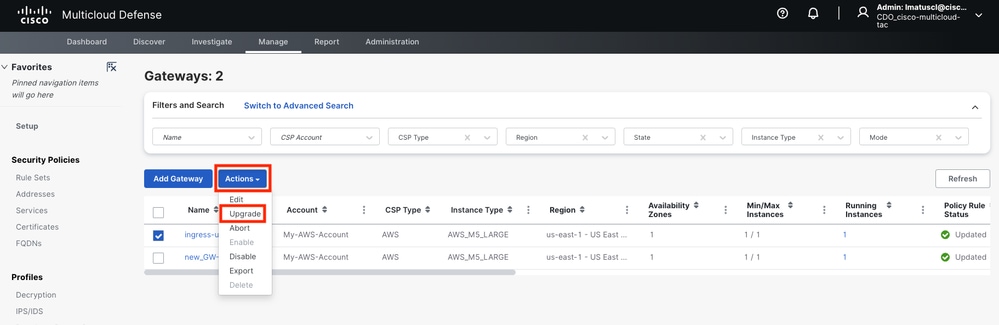
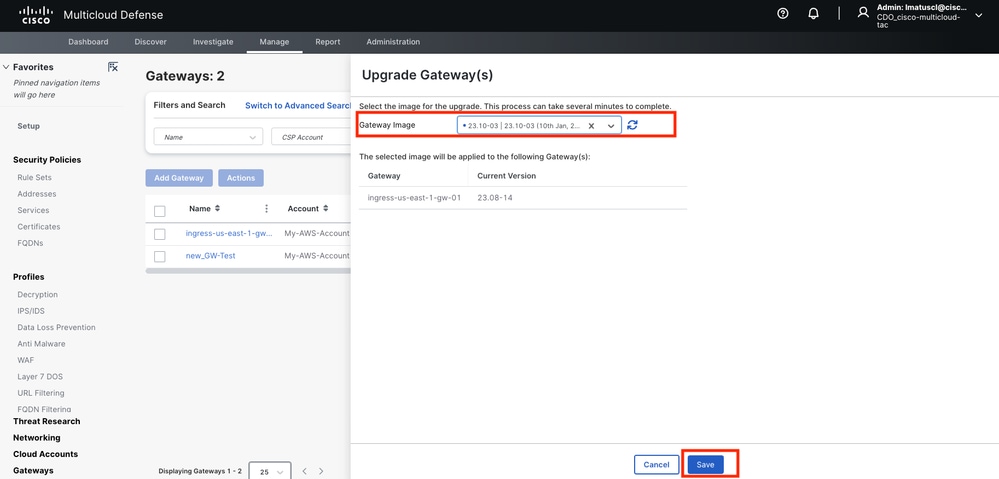
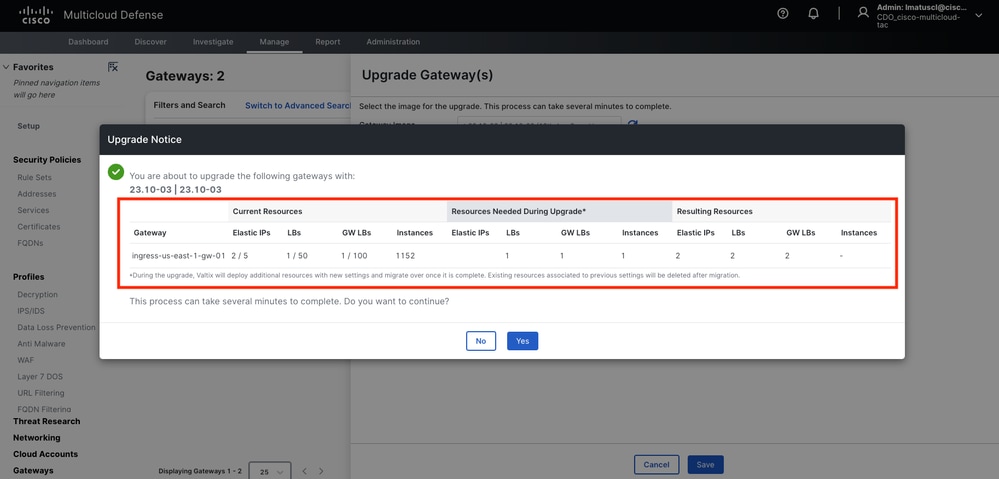
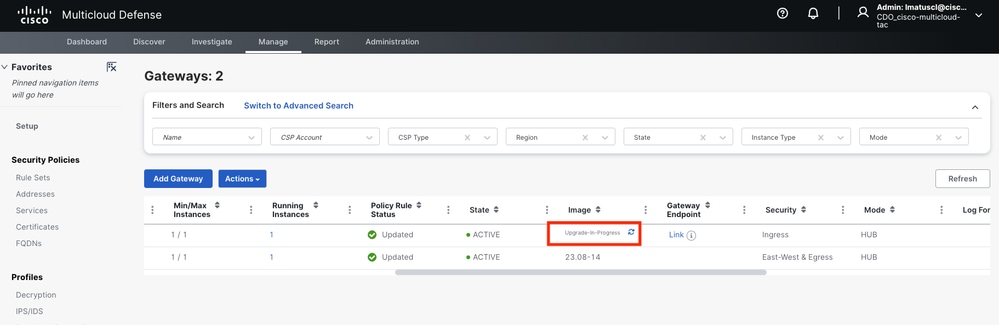
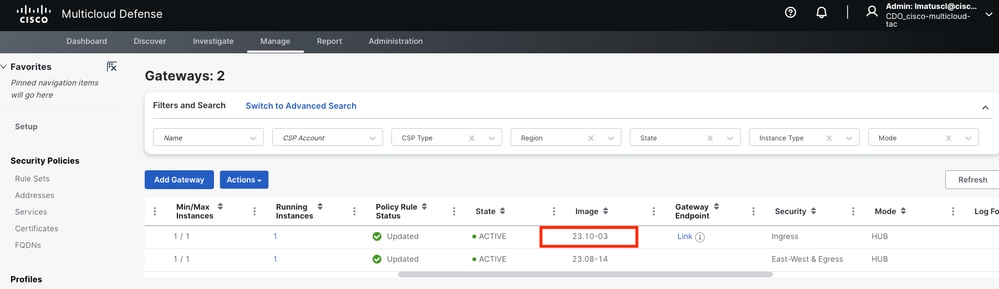

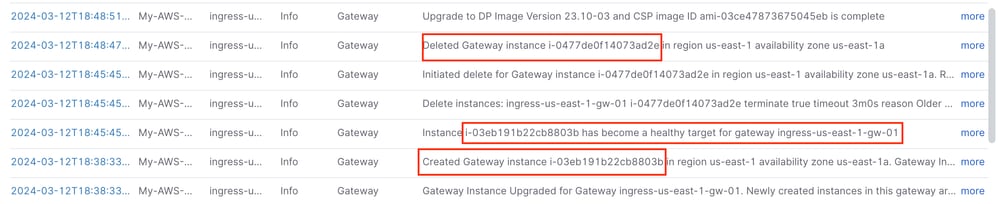
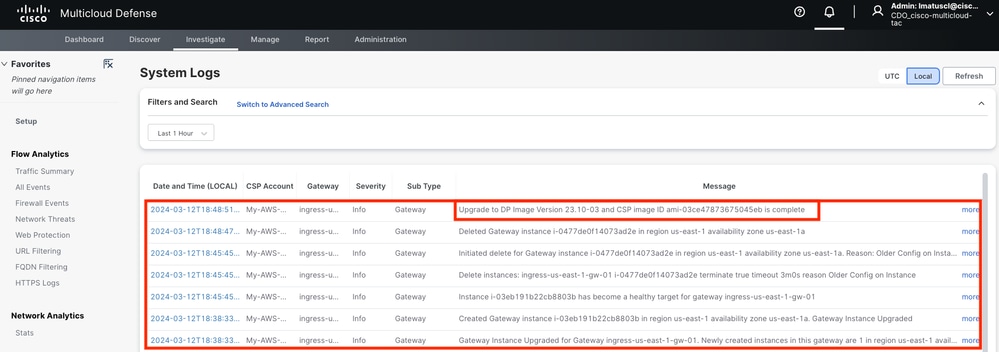
 Comentarios
Comentarios